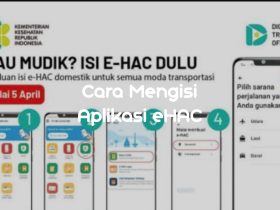Flashdisk merupakan salah satu perangkat penyimpanan yang saat ini masih banyak digunakan. Salah satunya karena ia sangat praktis dan memiliki ukuran yang kecil, sehingga mudah dibawa kemana-mana. Namun seringkali, perangkat flashdisk juga bisa mengalami kendala, salah satunya saat dimana tiba-tiba flashdisk terbaca 0 bytes.
Padahal umumnya, perangkat flashdisk tentu memiliki kapasitasnya masing-masing seperti 8 GB, 16 GB, 32 GB, 64 GB dan seterusnya. Namun tidak jarang, beberapa flashdisk tiba-tiba kehilangan semua datanya dan menjadi 0 bytes. Tentu hal ini sangat merugikan kita dong, apakah flashdisk masih bisa diperbaiki?
Penyebab Flashdisk Terbaca 0 Byte

Flashdisk yang terbaca 0 Byte dapat disebabkan oleh berbagai faktor, baik itu masalah pada perangkat keras (hardware) maupun perangkat lunak (software). Nah mari kita kupas satu per satu agar bisa tahu sumber masalahnya.
1. File Sistem Corrupt
Salah satu penyebab utama flashdisk terbaca 0 Byte adalah korupsi sistem file. Ini bisa terjadi akibat pemutusan listrik tiba-tiba, penggunaan yang tidak aman, atau proses penyalinan data yang tidak terjadi dengan sempurna.
2. Infeksi Malware atau Virus
Flashdisk rentan terhadap infeksi malware atau virus, terutama jika digunakan di berbagai komputer yang berbeda. Serangan malware dapat merusak struktur data pada flashdisk dan menyebabkannya tidak terbaca dengan baik.
3. Kerusakan Pada Fisik
Komponen fisik pada flashdisk, seperti konektor USB atau chip memori, bisa mengalami kerusakan karena penggunaan atau terjatuh. Kabel yang rusak atau port USB yang tidak berfungsi dengan baik juga dapat menyebabkan masalah yang satu ini.
4. Kesalahan Proses Format
Format yang tidak benar atau tidak sempurna dapat menyebabkan flashdisk terbaca 0 Byte. Kesalahan saat melakukan format, terutama jika dilakukan menggunakan perangkat yang tidak kompatibel, dapat merusak sistem file flashdisk.
5. Konflik Dengan Driver
Konflik antara driver USB pada sistem operasi dan flashdisk juga bisa menjadi penyebabnya. Pembaruan sistem operasi atau perubahan pada konfigurasi perangkat keras dapat menyebabkan konflik tersebut.
6. Adanya Write Protection
Flashdisk yang dilindungi tulis (write-protected) tidak dapat menerima atau menyimpan data. Jika secara tidak sengaja diaktifkan, flashdisk akan tetap terbaca 0 Byte sehingga tak akan bisa ditambah atau dikurangi datanya.
Solusi Untuk Mengatasi Flashdisk 0 Byte

Nah mungkin banyak dari kalian yang langsung panik dan khawatir ketika menemukan semua data yang ada di dalam flashdisk tiba-tiba hilang entah kemana. Tak perlu khawatir, masalah yang satu ini memang dialami oleh cukup banyak orang. Dan masih ada beberapa tips trik yang mungkin masih bisa menyelamatkan data-data yang tersimpan di flashdisk tersebut.
1. Persiapan Sebelum Perbaikan
- Backup Data: Sebelum melakukan perbaikan, pastikan untuk membuat salinan cadangan (backup) data yang ada di flashdisk. Hal ini penting untuk menghindari kehilangan data penting yang tersimpan di dalamnya.
- Periksa Koneksi: Pastikan flashdisk terhubung secara baik ke port USB komputer. Ganti port atau kabel USB jika diperlukan untuk memastikan koneksi yang stabil.
2. Format Menggunakan HP USB Disk Storage Format Tool
- Unduh Aplikasi: Mulai dengan mengunduh aplikasi “HP USB Disk Storage Format Tool” dan pastikan mendapatkannya dari sumber yang terpercaya.
- Jalankan sebagai Administrator: Klik kanan pada aplikasi dan pilih “Run as Administrator” untuk memberikan izin tingkat tinggi.
- Pilih Flashdisk dan Format: Pilih flashdisk yang bermasalah, atur File System ke FAT32, lalu tekan tombol Start untuk memulai proses format.
- Konfirmasi Format: Jika muncul notifikasi konfirmasi, klik “Yes” untuk melanjutkan proses format.
- Periksa Hasil: Setelah proses format selesai, periksa ukuran flashdisk yang seharusnya sudah kembali normal.
3. Gunakan Perintah Format Bawaan Windows
- Buka Command Prompt: Buka Command Prompt sebagai Administrator.
- Gunakan Perintah Format: Gunakan perintah format /FS:FAT32 X: (gantilah “X:” dengan drive letter flashdisk) untuk mencoba format menggunakan perintah bawaan Windows.
4. Periksa Write Protection dan Gunakan Antivirus
- Matikan Write Protection: Pastikan flashdisk tidak dalam mode proteksi tulis (write protection). Jika ada, nonaktifkan proteksi tersebut agar flashdisk bisa ditulis dan diubah datanya.
- Scan Dengan Antivirus: Lakukan pemindaian antivirus terkini pada flashdisk untuk memastikan tidak ada infeksi malware atau virus yang menyebabkan masalah.
5. Lakukan Firmware Update dan Solusi Tambahan
- Periksa Firmware Update: Cek situs web produsen flashdisk untuk melihat apakah ada firmware update yang tersedia. Kalian bisa unduh dan install jika tersedia.
- Solusi Tambahan: Periksa apakah flashdisk memiliki saklar atau switch yang dapat mengatur mode operasional. Pastikan tidak ada konflik driver dan periksa konfigurasi perangkat keras.
Kesimpulan
Itulah langkah-langkah yang bisa kalian gunakan untuk memperbaiki flashdisk yang terbaca 0 byte. Ketika tiba-tiba semua data yang kita simpan di flashdisk hilang, maka bisa membuat siapa saja panik. Namun kalian tak perlu khawatir, dengan tips trik diatas, maka masih ada kemungkinan flashdisk kalian bisa diperbaiki.